怎么设置win7屏幕不自动锁屏
发布时间:2017-02-14 14:32
相关话题
屏幕自动锁定功能假设你要离开电脑一段时间,屏幕就锁定了并且再登陆需要输入密码。那么怎么设置win7屏幕不自动锁屏呢?小编分享了设置win7屏幕不自动锁屏的方法,希望对大家有所帮助。
设置win7屏幕不自动锁屏方法
1.首先使用鼠标依次点击“开始—控制面板”,在打开的控制面板中选择“电源选项”;如下图所示:
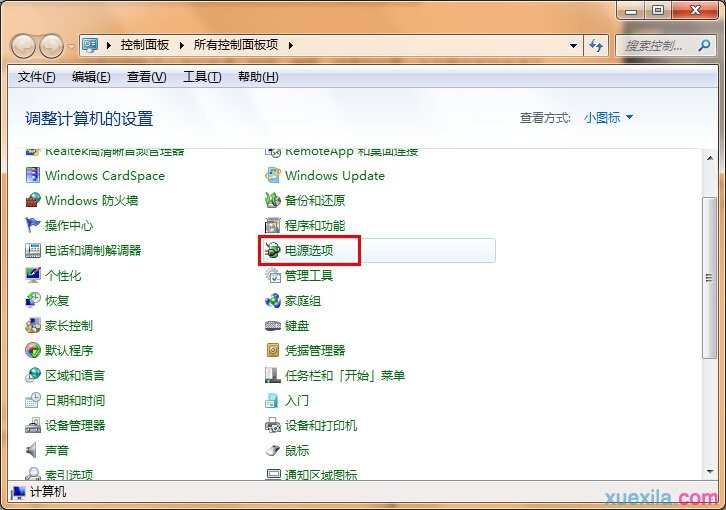
2.打开电脑选项后我们找到右侧的“更改计划设置”双击它;如下图所示:
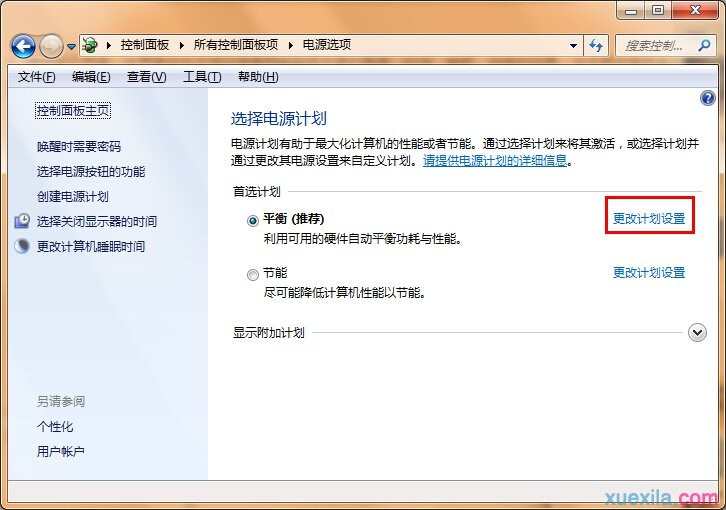
3.在弹出的窗口中我们可看到“关闭显示器”和“使计算机进入休眠状态”,我们可以将“关闭显示器”和“使计算机进入休眠状态”右边的下拉窗口将其各自设置为“从不”;如下图所示:

WIN7设置电脑不自动休眠方法
开始菜单——控制面板——电源选项。


选择电源计划——平衡——更改计划设置。

更改高级电源设置——平衡[活动]——睡眠


允许使用唤醒定时器——设置:关闭。

5关闭、取消Window7系统的自动休眠功能。


怎么设置win7屏幕不自动锁屏的评论条评论